
Benutzen Sie Allgemein > Stanzstempel, um voreingestellte oder benutzerdefinierte Muster anzuwenden oder ein Muster aus Nadeldurchdringungen zu erstellen.
|
|
Benutzen Sie Allgemein > Stanzstempel, um voreingestellte oder benutzerdefinierte Muster anzuwenden oder ein Muster aus Nadeldurchdringungen zu erstellen. |
Der Stanzstempel-Docker enthält vier Karteireiter: Muster benutzen, Objekt benutzen, Digitalisieren und Erscheinung. Die Digitalisieren-Karteikarte ermöglicht Ihnen Stempelumrisse zu digitalisieren und den digitalisierten Stempel entweder an Ort und Stelle anzuwenden oder bei allen geeigneten Objekten im Arbeitsbereich.
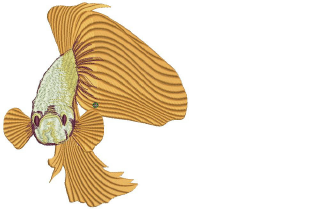
1Markieren Sie nach Bedarf ein Stickobjekt. Wenn Stickobjekte markiert sind, werden die digitalisierten Stempel nur auf die diese Objekte angewendet.
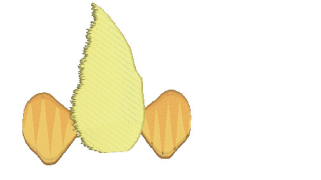
2Klicken Sie auf das Stanzstempel-Symbol und wählen Sie den Digitalisieren-Karteireiter des Dialogfeldes.
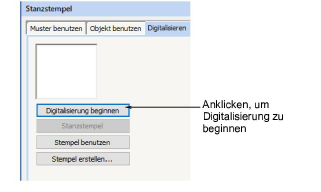
3Klicken Sie auf die Digitalisierung beginnen-Schaltfläche. Sie werden aufgefordert, einen Startpunkt für die Stempelkontur einzugeben.
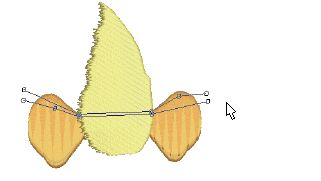
4Digitalisieren Sie die Stempelumrisse:
Drücken Sie Eingabe einmal, um eine Umrandung zu vervollständigen.
Drücken Sie Eingabeerneut, um die Stempeldigitalisierung zu vervollständigen.
5Klicken Sie auf die aktivierte Stempel- Schaltfläche.
Klicken Sie auf die Stempel-Schaltfläche, um den Stempel nur auf markierte, geeignete Objekte anzuwenden.
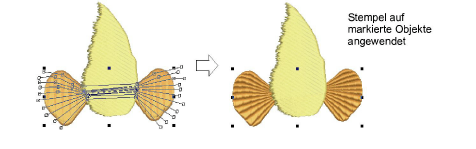
Alternativ können Sie mit Stempel den Stempel auf geeignete Objekte anwenden, ohne dass Objekte markiert sind.
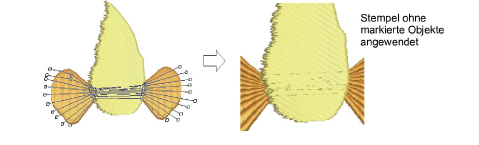
Klicken Sie auf die Stempel benutzen-Schaltfläche, um den Stempel zu positionieren. Sie werden wie bei vordefinierten Mustern aufgefordert, einen Fixpunkt einzugeben.
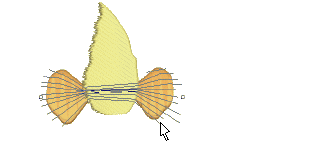
6Auf Wunsch können Sie zudem auf die Stempel erstellen-Schaltfläche klicken, um die Auswahl zur zukünftigen Benutzung der Bibliothek hinzuzufügen.